
Grundlegende Druckmethoden
Druckaufträge werden über die Anwendungssoftware ausgegeben.
Unter Windows
Öffnen Sie die Daten in der Anwendung und klicken Sie anschließend auf [Drucken] im Menü [Datei].
Wenn das Menü nicht verfügbar ist, klicken Sie auf [Drucken].
Wählen Sie den Zieldrucker unter [Druckername] (oder [Drucker auswählen]) aus.
Das Aussehen des Fensters [Drucken] ist in Abhängigkeit von der verwendeten Anwendung unterschiedlich.
Der Druckername variiert in Abhängigkeit von der Installationsmethode.
Sie können auch den Druckernamen ändern. Im hier dargestellten Fenster wird "Printer Name PS" als Druckername verwendet.
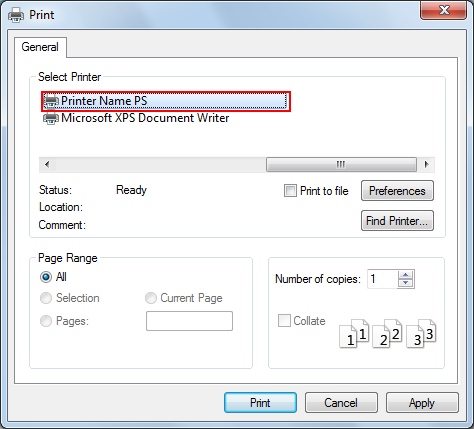
Legen Sie den Druckbereich und die Anzahl der zu druckenden Exemplare fest.
Klicken Sie bei Bedarf auf [Eigenschaften] (oder [Einstellungen]), um die Einstellungen des Druckertreibers zu ändern.
Wenn Sie auf [Eigenschaften] oder [Einstellungen] im Fenster [Drucken] klicken, wird die Seite [Druckeinstellungen] angezeigt, auf der Sie die verschiedenen Funktionen einrichten können. Ausführliche Informationen finden Sie unter Standardeinstellungen des Druckertreibers und Aufrufen des Eigenschaftenfensters.
Die [Druckeinstellungen] des Druckertreibers, die im Fenster [Drucken] geändert wurden, werden nicht gespeichert. Beim Beenden der Anwendung werden die ursprünglichen Einstellungen wiederhergestellt.
Klicken Sie auf [Drucken].
Der Druckvorgang wird gestartet.
Sie können einen Auftrag, der mit diesem System gescannt wurde, innerhalb von PageScope Web Connection im Bildschirm [Auftragsliste] überprüfen. Ausführliche Informationen finden Sie unter Register "Auftrag".
Für Mac OS X
Öffnen Sie die Daten in der Anwendung und klicken Sie anschließend auf [Print] im Menü [File].
Wenn das Menü nicht verfügbar ist, klicken Sie auf [Print].
Das Fenster [Print] wird geöffnet.
Wählen Sie den Zieldrucker unter [Printer] aus.
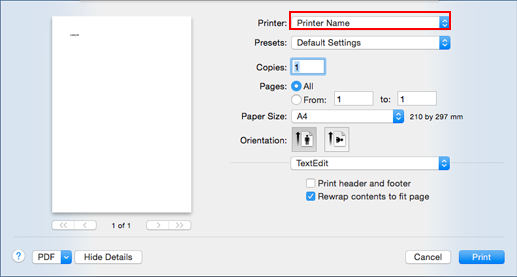
In diesem Abschnitt wird die Vorgehensweise anhand von Bildschirmen von Mac OS X 10.10 beschrieben.
Wenn der Drucker nicht angezeigt wird, wählen Sie den Drucker unter [Print & Fax] oder [Printer Setup Utility] aus. Ausführliche Informationen finden Sie unter Hinzufügen eines Druckers durch die Auswahl einer Verbindungsmethode.
Das Aussehen des Fensters [Print] ist in Abhängigkeit von der verwendeten Anwendung unterschiedlich.
Sie können auch den Druckernamen ändern. Im hier dargestellten Fenster wird "Printer Name" als Druckername verwendet.
Legen Sie den Druckbereich und die Anzahl der zu druckenden Exemplare fest.
Wenn der Bildschirm nicht angezeigt wird, klicken Sie auf [Display Details].
Wechseln Sie bei Bedarf das Einstellungsfenster, um die Einstellungen des Druckertreibers zu ändern.
Die Einstellungen des Druckertreibers, die im Fenster [Print] geändert wurden, werden nicht gespeichert. Beim Beenden der Anwendung werden die ursprünglichen Einstellungen wiederhergestellt.
Klicken Sie auf [Print].
Der Druckvorgang wird gestartet.
Sie können einen Auftrag, der mit diesem System gescannt wurde, innerhalb von PageScope Web Connection im Bildschirm [Auftragsliste] überprüfen. Ausführliche Informationen finden Sie unter Register "Auftrag".
